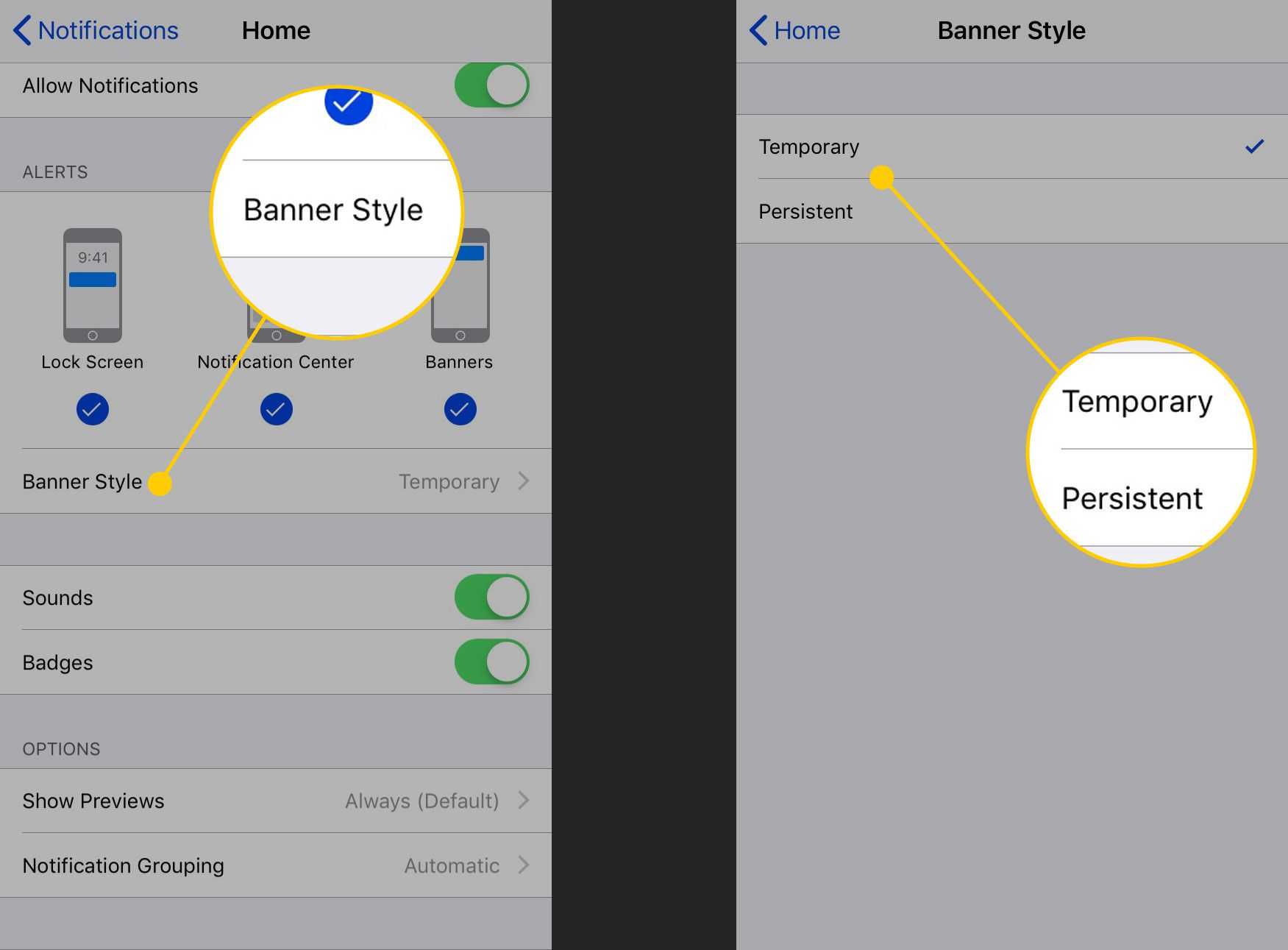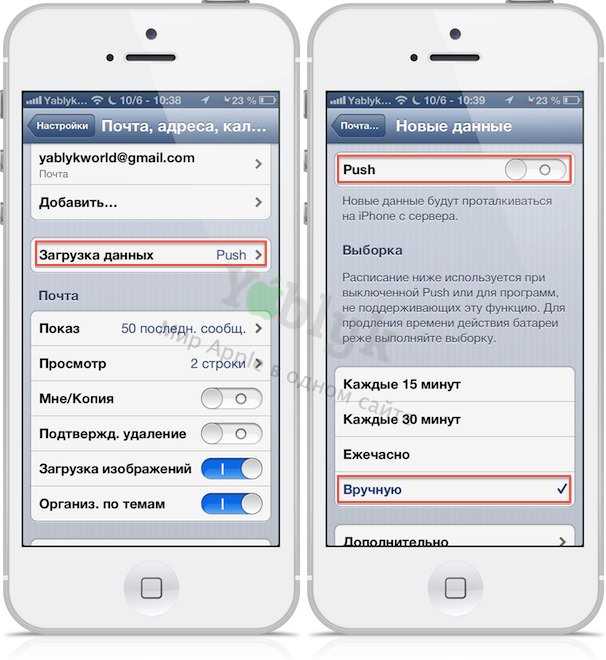Тестирование push-уведомлений
Не приходят push-уведомления
Чтобы разобраться в причине, для начала проверьте, чтобы в меню устройства была активирована соответствующая функция (разрешены уведомления для конкретного приложения). Затем убедитесь, что не включен режим «Не беспокоить».
Если всё настроено правильно, но уведомления не приходят, попробуйте перезагрузить устройство и заново авторизоваться в приложении. Бывает так, что необходимо заново отправить push-токен на серверную часть сервиса. Проверьте также, какой стиль уведомления используется (необходим «Баннер» либо «Предупреждение»).
Если не помогло всё перечисленное, попробуйте перезайти в свою учетную запись магазина приложений, либо откройте саму программу, в том случае, если на другие приложения тоже не приходят push-уведомления (стоит также проверить наличие интернета на устройстве).
Переходы по push-уведомлению
При тестировании необходимо проверить такие сценарии (с учётом того, что пользователь может быть авторизован или неавторизован):
- переход по push-уведомлению с заблокированного экрана;
- переход по push-уведомлению из «шторки»;
- пользователь находится в приложении;
- переход по push-уведомлению при свёрнутом приложении;
- пользователь разлогинился после получения push;
- переход по push-уведомлению с включенным «Don’t keep Activities» (характерно для Android-приложений).
Существуют push-уведомления, которые ведут на определенный экран с выбором определенных фильтров. В таком случае необходимо проверить, что переход осуществляется на правильный экран. Если это был поисковой запрос, то проверьте, что текст поискового запроса отображается в строке поиска и выдача товаров соответствует поиску. Также могут передаваться определенные фильтры, в таком случае необходимо проверить, что выбраны все «зашитые» фильтры.
Если push-уведомление ведет на WebView, то проверьте, что WebView открывается корректно на обеих платформах. И что в push зашит корректный URL.
Устаревший push-токен
У устройства изменился push-токен, когда восстановили приложение из резервной копии системы и не передался новый push-токен.
Очередь со стороны Apple
В Apple большая очередь на отправку push-уведомлений, они приходят с задержкой (Apple не гарантирует доставку push).
Проблемы на серверной стороне
В другие приложения приходят push-уведомления, но не приходит на наше, хотя push-токен отправлен на сервер. Стоит проверить корректность отправки push на другие аккаунты сервиса и другие устройства. При отсутствии push-уведомлений сообщите команде серверной разработки.
Резюме
Мобильные push-уведомления помогают быть ближе к своим клиентам. В уведомлениях мы сообщаем пользователю информацию об основных обновлениях продукта, рекламных акциях. А также уведомления помогают повторно привлечь неактивных пользователей
Учитывайте при тестировании все возможные сценарии, это важно для продукта.
Над статьей работали: @KostyaKulakov, @yakoeka и @wincomm. А если остались вопросы — скорее пишите в Telegram-каналы @qa_chillout или @youlatech
View the discussion thread.
blog comments powered by DISQUS
Как настроить уведомления приложения Ajax
Включите сервисы Ajax
- Войдите в настройки приложения (нажмите на 3 горизонтальных полосы в левом верхнем углу).
- Выберите меню Настройки приложения.
- Активируйте функции Фоновое подключение и Повторный запуск приложения.
Как работает фоновое подключение
При включении фонового подключения приложение Ajax регулярно проверяет доставку уведомлений через сервис Ajax Cloud. Если по какой-то причине уведомления не были доставлены приложением Ajax — они отправляются повторно.
Как работает функция повторного запуска приложения
Смартфоны на Android с включенным режимом энергосбережения могут блокировать пуш-уведомления. Включение повторного запуска приложения не дает системе этого сделать.
Опция включена по умолчанию. После ее включения на смартфонах с версией Android 8.0 и выше в шторке уведомлений показывается панель Центр уведомлений.
![]()
Настройте каналы доставки пуш-уведомлений
В смартфонах с Android 8.0 и выше есть два канала доставки пуш-уведомлений — Alarm Channel, который используется для доставки тревог и Main Channel — для всех остальных событий. Чтобы не пропустить уведомления, каналам нужно назначить высокий приоритет.
Как это сделать:
Перейдите в меню: Настройки смартфона → Приложения → Сведения о приложениях.
Выберите в списке приложение Ajax, нажмите на Уведомления приложений
Вы увидите две категории уведомлений: Alarm Channel (тревожные уведомления) и Main Channel (все прочие уведомления).
Выбрав категорию уведомлений, в категории Важность выберите Крайняя важность.
Сохраните изменение настроек, нажав Назад.. Чтобы не пропустить уведомления в режиме Не беспокоить (когда активированы Только важные уведомления) включите опцию Только приоритетные прерывания
Чтобы не пропустить уведомления в режиме Не беспокоить (когда активированы Только важные уведомления) включите опцию Только приоритетные прерывания.
Обработка действий уведомлений
Каждый раз, когда срабатывает действие на уведомлении, UNUserNotificationCenter отправляет сообщение делегату. Давайте вернемся в AppDelegate.swift и добавим следующее расширение в конце файла AppDelegate.swift:
Здесь представлен callback, который вы получаете, когда приложение запускается через пользовательские действия. Может показаться, что тут происходит много чего, но на самом деле это не так:
- Вы получаете aps словарь.
- Далее создаёте NewsItem (новую ячейку) из словаря и переходите в раздел «News».
- Проверяете идентификатор действия, который передается как identifier (actionIdentifier). Если это действие «View» и ссылка является корректным URL-адресом, она отобразит ссылку в SFSafariViewController.
- И в завершении вызывается завершающий обработчик (completionHandler()), который передается нам системой после обработки экшена.
Есть еще один момент: вы должны установить делегат на UNUserNotificationCenter. Добавьте эту строку в начале метода application(_:didFinishLaunchingWithOptions:)
Запустите ваше приложение. Закройте приложение еще раз, и давайте уже отправим другое уведомление о новостях со следующей функциональной частью:
Нажмите на экшн, и вы увидите, что приложение WenderCast откроется в Safari View Controller сразу после запуска приложения:
Поздравляю, вы только что реализовали экшн-уведомление! Отправьте еще несколько и попробуйте открыть уведомление разными способами, чтобы подробнее увидеть, как оно работает.
Как отключить уведомления
Если пользователь iPhone видит в всплывающих уведомлениях горазд больше недостатков, нежели преимуществ, то операционная система iOS предоставляет возможность избавиться от навязчивых всплывающих сообщений. Сделать это можно несколькими путями:
- временная блокировка;
- возможность постоянного отключения сообщений.
Оба варианта отличаются друг от друга поэтому их следует разобрать отдельно, однако iOS 12 предоставляет быстрый способ отключения push-уведомлений. Для этого следует:
- Смахнуть появившиеся оповещение в левую сторону.
- Нажать на вкладку «Управлять».
- Выбрать опцию «Выключить».
После чего уведомления от этой программы больше приходить не будут.
Временно
Временно отключить уведомления можно, перенаправив смартфон в режим «Не беспокоить». Чтобы активировать данную функцию нужно:
- Зайти в настройки телефона.
- Перейти в меню «Не беспокоить».
- Перевести тумблер в активный режим.
Также режим отключается в «Пункте управления» с помощью иконки в виде месяца.
Насовсем
Так как возможность всплывающих сообщений полностью настраивается владельцем «яблочного» смартфона. То из этого следует, что пользователь iPhone может не только включать, но и отключать данную функцию.
Для того чтобы отключить push-уведомления для всего смартфона насовсем, необходимо выполнить следующие действия:
- Открыть настройки мобильного аппарата.
- Перейти в раздел «Уведомления».
- Открыть вкладку «Показ миниатюр».
- Переместить ползунок во вкладку «Никогда».
Также выключить push-уведомления можно для конкретного приложения. Для этого необходимо выполнить следующую пошаговую инструкцию:
- Перейти в меню «Настройки» смартфона.
- Зайти в подраздел «Уведомления».
- Выбрать интересующие приложение, от которого должны приходить сообщения.
- Перевести «Допуск уведомлений» в .
- Также необходимо отключить два оставшихся параметра «Звук» и «Наклейки».
Помимо процессов включения и отключения функции push-уведомлений, в данной статье подобраны ответы на часто возникающие вопросы пользователей iPhone, связанные с данной тематикой.
Отключение на MIUI
Что касается ОС Miui, то в этом случае нужно придерживаться следующего алгоритма действий для отключения:
- Открыть настройки телефона;
- Из списка найти раздел с расширениями;
- Здесь нажать пункт “Разрешения приложений”;
- Далее необходимо открыть раздел с SMS;
- Нажав на три точки, которые находятся сверху, из открывшегося меню — “Показать системные процессы”;
- Ползунок напротив вкладки с опцией перевести в неактивное положение.
Выключение произведено. Если всё было сделано правильно, то навязчивые уведомления больше не станут тревожить пользователя.
Смартфоны Android имеют множество уникальных опций, найти которые на девайсах с другими платформами невозможно. В частности, функция оповещения населения использует широковещательные каналы, благодаря которым операторы могут быстро информировать миллионы пользователей о чрезвычайных ситуациях с помощью всплывающих окон.
Применяется данная опция редко, а большинство телекоммуникационных компаний и государственных сервисовслужб предпочитают классическую массовую СМС-рассылку.
Причин отказа от системы «Cell Broadcast» населения достаточно. Одна из самых весомых — уведомления часто пропадают после их закрытия. Кроме того, постоянные оповещения приводят к быстрому расходу батареи в отличие от тех же SMS-рассылок. К сожалению, многие пользователи не знают, как отключить оповещение населения на телефоне Android.
Сейчас мы расскажем как это сделать:
- Открыть стандартное приложение для обмена сообщениями;
- Нажать кнопку «Меню» (простое или длительное нажатие левой софт-кнопки в зависимости от смартфона);
- Выбрать пункт «Настройки»;
- Открыть раздел «Сообщения сети»;
- Снять галочку с одноименной опции или пункта «Широковещательные сообщения».
Смартфоны под управлением модифицированных прошивок на основе ОС Андроид (например, Xiaomi с прошивкой MIUI) часто имеют в составе предустановленных приложений сервис «Оповещение населения о чс». В данном случае уведомления приходят в нормальном виде без иероглифов, однако в целях сохранения заряда батареи многие их отключают.
Сделать это можно следующим образом:
- Открыть настройки операционной системы;
- Выбрать раздел «Приложения» (или «Все приложения»);
- Перейти к общему списку имеющихся на девайсе программ (по вкладкам или через выпадающее меню);
- Пролистать список до программы «Оповещение населения» (Cell Broadcast) и открыть ее;
- Снять переключатель с пункта «SMS»;
- Открыть дополнительное меню (иконка с тремя точками в правом верхнем углу) и выбрать пункт «Уведомления»;
- Выбрать строку «На заблокированном экране» и нажать «Не показывать уведомления».
Отключение функции «Cell Broadcast» и, как следствие, экстренного оповещения населения на Android, позволяет отказаться от постоянных уведомлений со стороны оператора и избежать лишней информации.
Вопрос: Добрый день. Пару дней назад я купил сим-карту оператора, который поддерживает 3G, т.к. мне нужен быстрый мобильный интернет. И вдруг я столкнулся с непредвиденной проблемой: на телефон стали приходить какие-то непонятные сообщения с иероглифами под названием «Оповещение населения». Сообщения приходят сотнями и их приходится удалять по одному. Но самое раздражающее даже не это, а то, что эти оповещения мгновенно садят батарею. Ведь телефон постоянно пищит и вибрирует. Поэтому, я вынужден заряжать телефон по 3 раза в день — и дома, и на работе.
Ещё я так понимаю, что это как-то зависит от моего перемещения по городу — в каком-то месте телефон находится в состоянии покоя, а в другом снова Пару часов может быть тишина, а потом всплывающие сообщения «оповещение населения» снова начинают приходить. У меня смартфон Lenovo A1000, который я купил месяц назад. До этого использовался другой оператор, который работает в режиме 2G, и таких проблем на этом же смартфоне не было.
Итак, в этой статье мы попытаемся собрать всевозможные решения. К сожалению, одним помогает одно, другим — совершенно другое. Некоторые решения можно условно назвать решениями — это скорее способ обойти проблему.
Не приходят уведомления
Иногда случается такое, что даже при включенных уведомлениях в приложении, уведомления на смартфон все равно не поступают. И этому могут содействовать некоторые причины:
- Ошибка приложения – попробуйте обновить, либо переустановить приложение.
- В телефоне включен режим «Не беспокоить» – для этого выдвиньте сверху устройства шторку и найдите необходимую опцию. Если она активна – отключите ее.
- Отключены уведомления внутри настроек телефона. Чтобы это проверить и исправить, следует найти на рабочем столе устройства приложение Тик Ток и зажать его пальцем. В отобразившемся меню выбрать опцию «О приложении».|
- Далее открыть раздел «Уведомления».
- И перевести ползунок «Отображение уведомлений» в активный режим, если это не сделано.
На этом у нас все, теперь вы знаете, как работают уведомления в Тик Ток
Спасибо за внимание!
Ограниченная активность ВКонтакте
Наиболее распространена данная проблема у пользователей смартфонов Xiaomi. Суть проблемы кроется в настройках энергосбережения, из-за которых уведомления от определенного программного обеспечения перестает приходить, от клиента ВКонтакте в том числе.
Проверять, ограничена ли активность приложения, следует в разделах производительности и питания. Далее необходимо перейти в пункт меню «Контроль активности».
Мешать показу оповещений могут как жесткий, так и мягкий режимы ограничений. Любой из них следует заменить режимом «Нет ограничений».
Что это такое
![]()
Если появилась необходимость, можно заблокировать поступление push-уведомлений от Сбера. В зависимости от операционной системы смартфона последовательность действий будет иметь некоторые отличия:
Для того чтобы удалить push-оповещения, нужно войти в мобильное приложение. Открыть «Уведомления». Нажать на сообщение и удерживать несколько секунд до появления значка корзины и квадрата, окруженного точками. Если нужно полностью очистить список, следует нажать на обе кнопки. Для удаления одного письма − нажать на первую. В зависимости от вашего решения либо все письма будут удалены, либо перечень уменьшится на одну единицу.
Некоторым клиентам не подходит такой формат оповещений о совершенных операциях. Они предпочитают смс-сообщения и пытаются самостоятельно заблокировать или полностью удалить пуш. О правильности выполнения таких процедур будет рассказано далее.
![]()
Подобный вариант информирования намного выгодней, чем СМС-оповещение, поскольку абонентская плата с клиента не взимается, достаточно оплатить интернет-трафик. По заверениям экспертов, ПУШ-уведомления в сервисе Сбербанк Онлайн в ближайшем будущем заменят стандартные варианты общения между потребителями и кредитным учреждением.
Push-уведомления представляют собой короткие сообщения, появляющиеся в верхней части монитора. В качестве отправителя выступает кредитное учреждение, точнее его мобильное приложение. Информирование подобным образом доступно обладателям смартфонов на базе Android, IOS, Windows. Пользователю нет необходимости устанавливать дополнительные приложения, не нужно посещать и офис Сбера, чтобы начать работать с данным сервисом.
Режим «Не беспокоить»
Данная функция позволяет отключить на определённое время звуки входящих вызовов, сообщений и т. д. Этот пункт также можно подкорректировать на собственное усмотрение. Например, можно корректировать время действия режима, а также оставить только звуки оповещений или будильника.
Для изменения режима выполняются следующие действия:
- Зайти в настройки девайса и выбрать пункт «Дополнительные параметры».
- В открывшемся списке найти надпись «Не беспокоить».
- Откроется меню, в котором можно подкорректировать его работу.
- Здесь есть пункт «Исключения», где надо нажать на «Сообщения, и напоминания о предстоящих мероприятиях».
Теперь при включении «Не беспокоить» звуки оповещений будут активны, и человек не пропустит важной информации
Разница между пуш-уведомлениями на iOS и Android
Все уведомления одинаковы по архитектуре и принципу работы, но все же есть некоторые отличия.
Свайпы:
пользователи устройств iOS могут открыть уведомление не только нажав на него, но и проведя пальцем вправо (при смахивании влево предлагается несколько действий на выбор);
с другой стороны, пользователи Android знают, что смахивание вправо и влево закрывает уведомление.
Условия по умолчанию:
В случае с Android-устройствами push-уведомления приходят по умолчанию, поэтому ставка подписки очень высока и достигает 91,1% ( подписка автоматическая);
Если речь идет о платформе iOS, то ситуация несколько иная: по умолчанию уведомления заблокированы, а для подписки на них требуется подтверждение пользователя. И процент подписок соответственно ниже, чем на программы под Android: около 44%. Следовательно, пользователи iOS с меньшей вероятностью откроют уведомление. Зато, если они его откроют, то более сознательно, а значит больше шансов превратить пользователей iOS в реальных клиентов.
Группировка пуш-сообщений:
В iOS 12 и выше уведомления сгруппированы по приложениям и времени, что значительно улучшает взаимодействие с пользователем.
В Android уведомления также можно группировать, но подход к группировке не всегда понятен и иногда не имеет логики.
Настройки push-уведомлений:
Каждое приложение для iOS требует большой работы по настройке уведомлений, например, по выбору звукового сигнала. В основном есть 3 варианта отображения push-уведомлений на iOS:
Аудио — информирование о новом уведомлении (с помощью звукового сигнала);
Аудио / Баннеры, когда на экране смартфона появляется баннер, сопровождаемый звуковым сигналом;
Значки, когда в правом верхнем углу значка приложения появляется специальный значок с цифрой, обозначающей количество уведомлений.
В случае с программами под Android все намного сложнее, поскольку платформа Google достаточно гибкая. Помимо прочего, не имеет встроенной системы для отображения пуш-сообщений, поэтому все зависит от разработчика. Как он хочет и программирует, так и будет. Так осуществляется механизм пуш-сообщений на Android.
Как заблокировать push-уведомления в Google Chrome
Отключить push-уведомления в браузере Google Chrome (и других браузерах на его основе) можно в его настройках. В окне настроек нужно развернуть секцию Дополнительные и найти раздел Конфиденциальность и безопасность. Нажмите на кнопку Настройки контента.
![]()
Выберите раздел Уведомления.
Совет. В этот же пункт настроек Chrome можно перейти, просто открыв в браузере ссылку chrome://settings/content/notifications
Можно вручную разрешить или заблокировать определенным сайтам показывать push-уведомления. Чтобы полностью запретить показывать уведомления в Chrome для всех сайтов, отключите опцию Спрашивать разрешение перед отправкой (рекомендуется).
![]()
Статистика пуш-уведомлений
В среднем пользователь ежедневно получает на свой смартфон 45-50 пуш-уведомлений;
Пик активности пользователей наблюдается с 18 до 20 часов в будние дни: именно в это время мы привыкли открывать уведомления. А самое активное взаимодействие с уведомлениями обычно происходит по вторникам;
Пользователи подписываются на пуш-уведомления в три раза чаще, чем на рассылку новостей по электронной почте. При этом CTR push-сообщений в 7 раз выше, чем у писем по электронной почте.
Уведомления с упоминанием пользователя по имени открываются на 10% активнее.
При правильных настройках push-уведомлений можно ожидать 45+% переходов на ресурс, будь то сайт или приложение;
По статистике, к основным функциям push-уведомлений относятся:
уведомление пользователя о выпуске обновлений приложения (более 40%);
специальные предложения (почти 25%);
анонс нового контента (около 15%);
рекламные ссылки (10+%).
Почему нет пуш-уведомлений, и что делать
Бывает так, что не приходят push-уведомления Android. У этого обстоятельства есть несколько причин:
- У человека нет подписки на оповещение. В качестве примера стоит рассмотреть сервис YouTube. Человек забывает оформить подписку на тот или иной канал, тем самым лишая себя получения сведений о выходе новых видеороликов.
- Не зарегистрирован аккаунт Google.
- Пуш-уведомление может заблокировать смартфон. Обычно это происходит на смартфонах Xiaomi или Honor.
- В настройках выключены push от софта.
Если устройство блокирует web-push, то проблему можно решить путём обновления установленной версии Android до более свежей.
Это можно сделать следующим образом:
- Зайти в настройки девайса и выбрать пункт «О телефоне».
- Перейти в раздел «Обновление системы».
- Начнётся поиск обновлений. По его окончании будет предложена более свежая версия OC. При этом необходимо подключиться к интернету.
- Установить новую версию Android. Загрузка занимает несколько минут. Во время выполнения данной процедуры гаджет перезагружается.
Дополнительная информация! Перед началом обновления необходимо зарядить аппарат хотя бы до 50 процентов иначе восстановить его работоспособность будет проблематично.
![]()
Уведомления на Android
Доставка push-уведомлений выполняется через push-сервер Google посредством приложения Google Play Services. Если перестали приходить уведомления от Jivo и других приложений, то причиной может являться потеря соединения с push-сервером. Для восстановления соединения:
-
Выключите, а затем включите Wi-Fi/мобильный интернет;
-
Перезапустите устройство: выключите и включите смартфон;
-
Смените подключение к интернет: подключитесь к другой Wi-Fi сети / поменяйте тип подключения с Wi-Fi на мобильный интернет или наоборот;
-
Убедитесь, что режим “Не беспокоить” отключен.
В иных случаях, когда ограничены уведомления Jivo, причиной являются настройки на самом устройстве: настройки энергосбережения, ограничение работы приложений в фоне, блокировка автозапуска и др.
Общие настройки Android, которые нужно проверить:
-
Убедитесь, что режим “Не беспокоить” выключен и выставлен нужный уровень громкости звуков.
-
Проверьте уведомления для приложений Jivo и Google Play Services: Настройки -> Приложения -> Jivo/Google Play Services -> Включить уведомления — должна стоять галочка.
-
Убедитесь, что опция “Ограничить фоновые данные” отключена для приложений Jivo и Google Play Services: Настройки -> Использование данных -> Меню или Настройки -> Приложения -> Jivo/Google Play Services -> Использование данных (разрешение на работу в фоне).
-
Убедитесь, что приложениям Jivo и Google Play Services предоставлены все разрешения: Настройки -> Приложения -> Jivo/Google Play Services -> Разрешения.
-
Автосинхронизация данных должна быть включена: Настройки > Использование данных > Меню > Автосинхронизация данных.
-
Проверьте настройку “Сохранять подключение Wi-Fi в спящем режиме”: Настройки -> Wi-Fi -> Меню -> Дополнительные функции -> Wi-Fi в спящем режиме. Должен быть установлен статус Не выключать.
-
На некоторых устройствах есть оптимизация Wi-Fi: Настройки > Wi-Fi > Меню > Дополнительные функции > Оптимизация Wi-Fi, она должна быть выключена.
-
Отключите режим Оптимизации батареи: Настройки -> Батарея (Энергосбережение) -> Оптимизация батареи -> “Показывать все приложения” >JivoSite > Не оптимизировать.
Обратите внимание:
-
Если процесс приложения был завершены вручную, то уведомления не будут поступать (это ограничение Android). Запустите приложение снова.
-
Приложения типа тасккиллеры, антивирусы, файрволы, твикеры могут влиять на работу приложения и ограничивать его активность.
-
В режиме экономии энергии устройства могут сами отключать уведомления или уменьшить частоту проверки.
Также в телефонах Android различных марок часто добавлены дополнительные настройки от самих производителей смартфонов. Особенно это касается китайских производителей — Huawei, Xiaomi, Zte и др, тк на китайском рынке запрещена работа Google Play — отсюда богатство параметров, регулирующих работу push-уведомлений. Настройки для популярных брендов представлены по ссылкам ниже:
- Xiaomi
- Meizu
- Huawei
- Samsung
- ASUS
- Lenovo
- ZTE
- OnePlus
Заключение
Изначально push-технология задумывалась как инструмент сигнализации о важных событиях, но со временем превратилась в назойливую и раздражающую функцию. Поэтому тысячи людей пытаются понять, как отключить всплывающие сообщения на Айфоне. Сделать это можно для каждого приложения в специальном разделе настроек “Уведомления”. Там же можно отключить любые появления пушей на заблокированном экране. А рекламные уведомления от оператора можно отключить в SIM-мню или при помощи USSD-команд.
Благодаря функции «Уведомления» в ОС iOS 12 и более поздних версиях и ОС iPadOS просматривать одновременно несколько уведомлений и управлять ими становится еще легче. Поэтому вы будете меньше отвлекаться в течение дня.
![]()